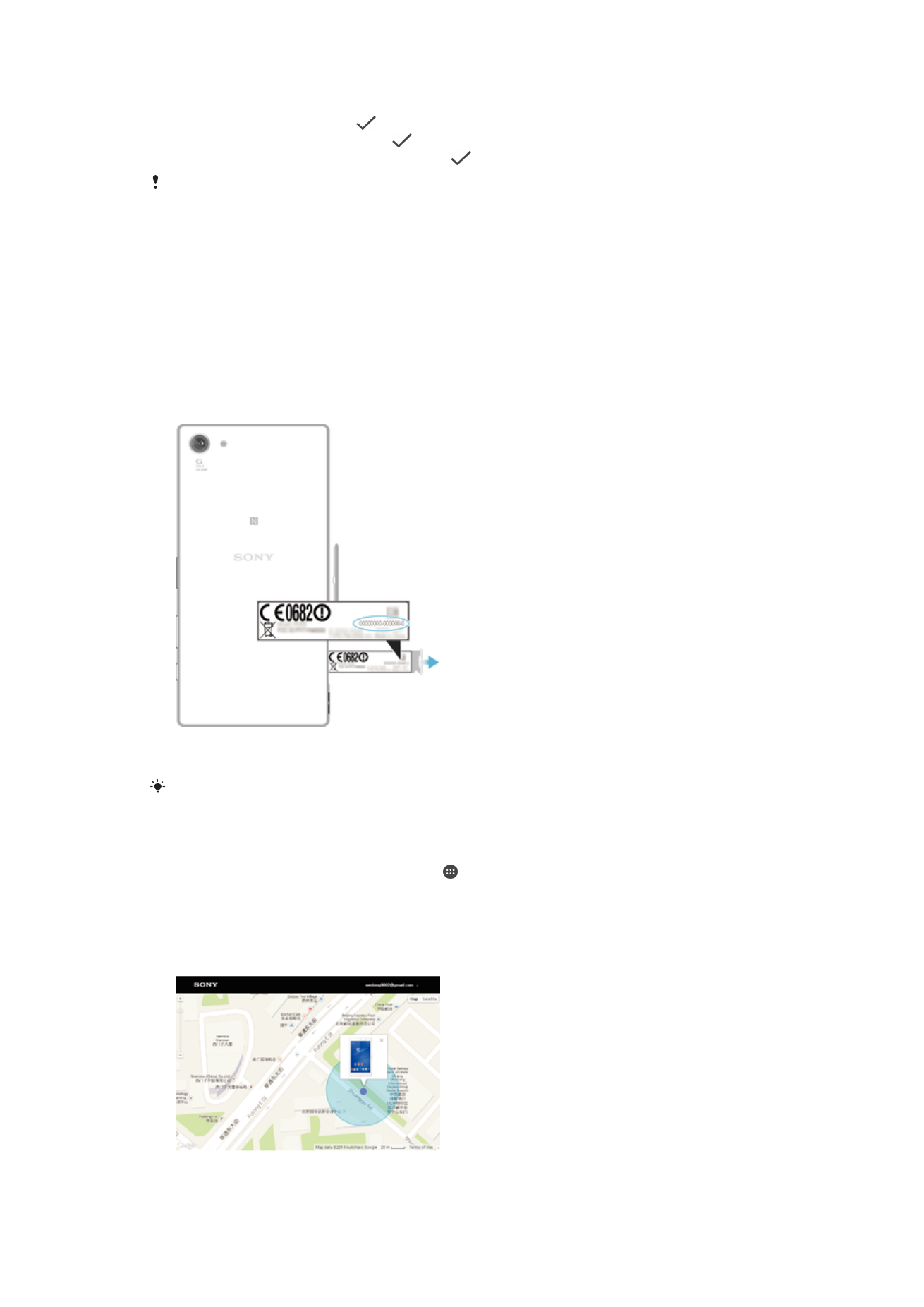
Поиск потерянного устройства
19
Это Интернет-версия документа. © Печать разрешена только для частного использования.
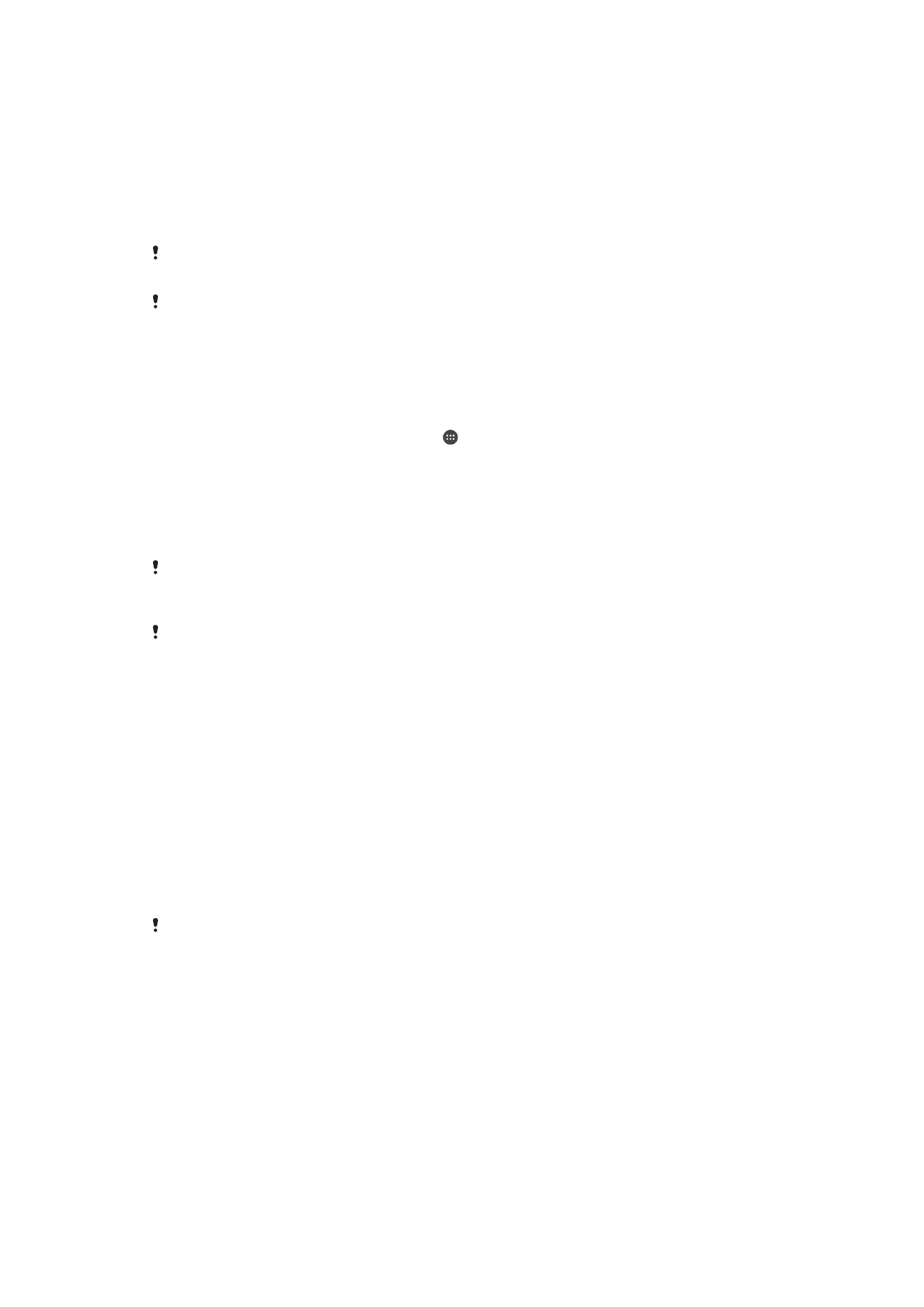
Если у вас есть учетная запись Google™, веб-служба «Защищено my Xperia» поможет вам найти и
защитить свое устройство в случае его утери. Если вы активировали эту услугу на вашем
устройстве, вы можете выполнить следующие действия.
•
Найти свое устройство на карте.
•
Включить сигнал, даже если устройство находится в режиме «Не беспокоить».
•
Дистанционно заблокировать устройство и отобразить на нем контактную информацию для связи
с вами.
•
В крайнем случае дистанционно очистить внутреннюю и внешнюю память устройства.
Служба «Защищено my Xperia» может быть недоступна в некоторых странах или
регионах.
При включении устройства после очистки его внутренней памяти с помощью веб-службы
«
Защищено my Xperia» вы должны войти в учетную запись Google™, которая
использовалась во время последней синхронизации.
Включение службы "Защищено my Xperia"
1
Убедитесь, что на устройстве включена передача данных и служба определения
местоположения.
2
Перейдите на Начальный экран и коснитесь .
3
Найдите и коснитесь Настройки > Экран блокировки и безопасность >
Защита с my Xperia > Включить.
4
Если вы согласны с условиями использования службы, поставьте флажок в
соответствующем поле, а затем коснитесь Принять.
5
При появлении приглашения войдите в свою учетную запись Google™ или создайте новую,
если ее нет.
Чтобы убедиться, что служба "Защищено my Xperia" может определять местоположение
вашего устройства, перейдите на сайт
myxperia.sonymobile.com
и войдите с помощью
учетной записи Google™, которая используется на устройстве.
Если устройством пользуется несколько человек, учтите, что служба "Защищено my
Xperia"
доступна только для пользователя, который входит как владелец устройства.
Как найти потерянное устройство с помощью Диспетчера устройств
Android™
Google™ предлагает веб-сервис определения местоположения и обеспечения безопасности под
названием «Диспетчер устройств Android™». Им можно пользоваться вместе с сервисом My Xperia
или вместо него. Если вы потеряете устройство, с помощью Диспетчера устройств Android™
можно:
•
Найти и увидеть местонахождение вашего устройства.
•
Позвонить на ваше устройство или заблокировать его, стереть все имеющиеся на нем данные или
добавить телефонный номер на экран блокировки.
Дополнительную информацию о Диспетчере устройств Android™ можно найти на сайте
www.support.google.com.
Диспетчер устройств Android™ не работает, если ваше устройство выключено или не
подключено к Интернету. Сервис «Диспетчер устройств Android™» может быть доступен
не во всех странах или регионах.
20
Это Интернет-версия документа. © Печать разрешена только для частного использования.
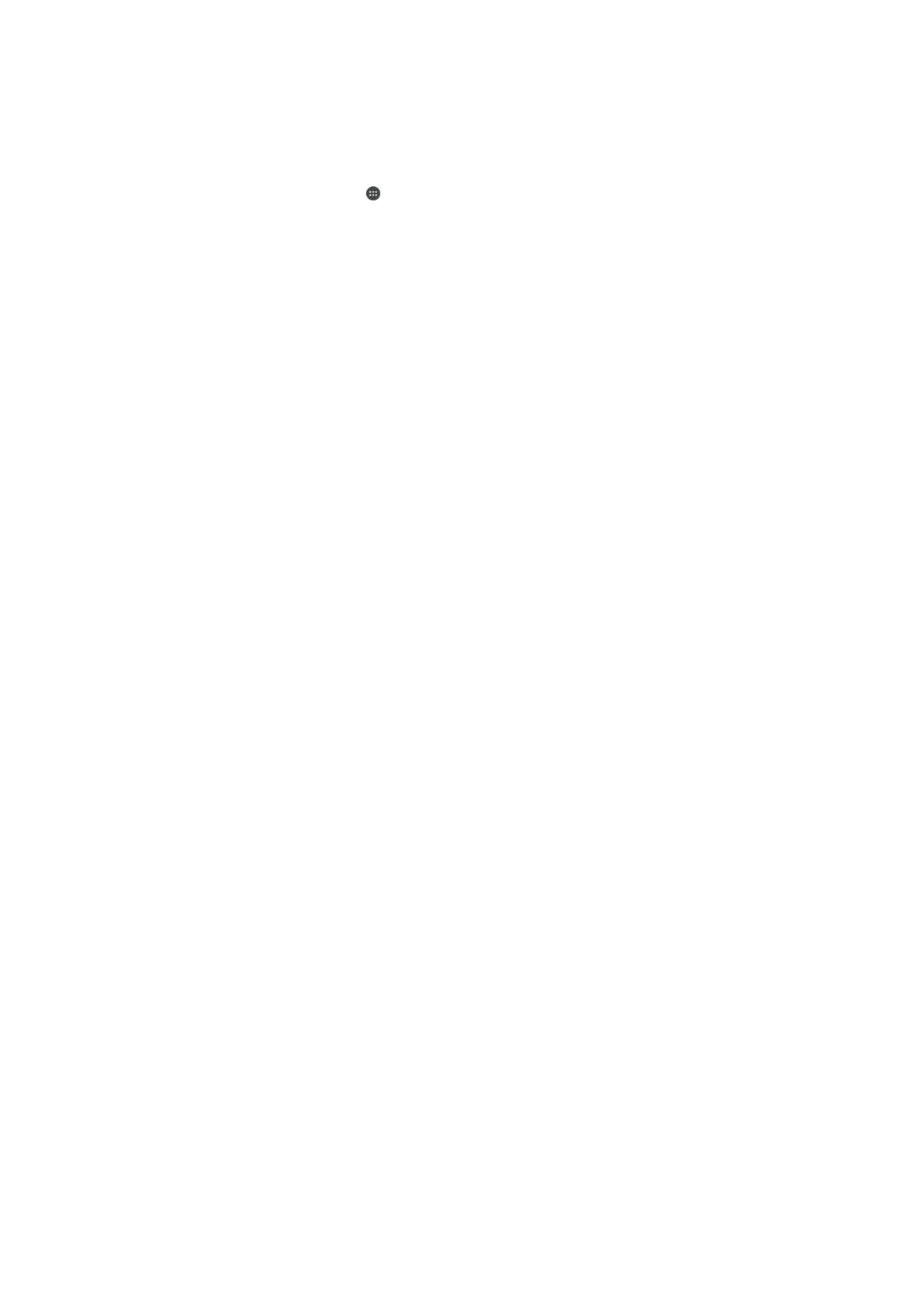
Активация Диспетчера устройств Android™
1
Если вы пользуетесь устройством с несколькими пользователями, убедитесь, что вы
вошли как владелец.
2
Убедитесь, что в устройстве включена передача данных и активированы сервисы
определения местоположения.
3
На Начальный экран коснитесь .
4
Найдите и коснитесь Google > Параметры Google > Безопасность.
5
Перетащите вправо ползунки рядом с Удаленный поиск этого устройства и
Разрешить удаленную блокировку и удаление данных.
6
Если понадобится, примите условия пользования, коснувшись Включить.
7
Чтобы проверить, сможет ли Диспетчер устройств Android™ обнаружить ваше устройство
после активации сервиса, перейдите на сайт www.android.com/devicemanager и войдите,
используя данные своей учетной записи Google™.
21
Это Интернет-версия документа. © Печать разрешена только для частного использования.